Schau, ich optimiere die Leistung von Genshin Impact schon seit Jahren, und so viel kann ich dir sagen: Jeder Frame zählt, wenn du versuchst, den Gewundenen Abgrund perfekt zu meistern oder Raidans Blitz im Koop auszuweichen. Der Unterschied zwischen flüssigen 60 FPS und ruckeligen 30 FPS? Das ist buchstäblich der Unterschied zwischen dem perfekten Ausführen einer Rotation und dem Verpassen deines DPS-Fensters.
Genshin Impact Leistungs-Grundlagen verstehen
Was FPS tatsächlich für dein Gameplay bedeutet
Das ist das Ding mit den Bildraten in Genshin – es geht nicht nur um hübsche Grafiken. Deine Kampfeffektivität und dein Erkundungserlebnis leiden direkt, wenn die Frames anfangen zu sinken. Das Spiel ist auf dem PC auf 30, 45 und 60 FPS begrenzt (Mobilgeräte können auf unterstützter Hardware 60 erreichen), aber hier wird es interessant.
Ich habe einige Tests auf meinem Intel 10900k (übertaktet auf 5,5 GHz), RTX 4090 und 16 GB DDR4 Setup durchgeführt. Nach der richtigen Optimierung? Wir sprechen von Sprüngen von 75 auf 115 durchschnittliche FPS – das ist eine solide Leistungssteigerung von 34 %. Nicht schlecht für ein paar Einstellungen, oder?
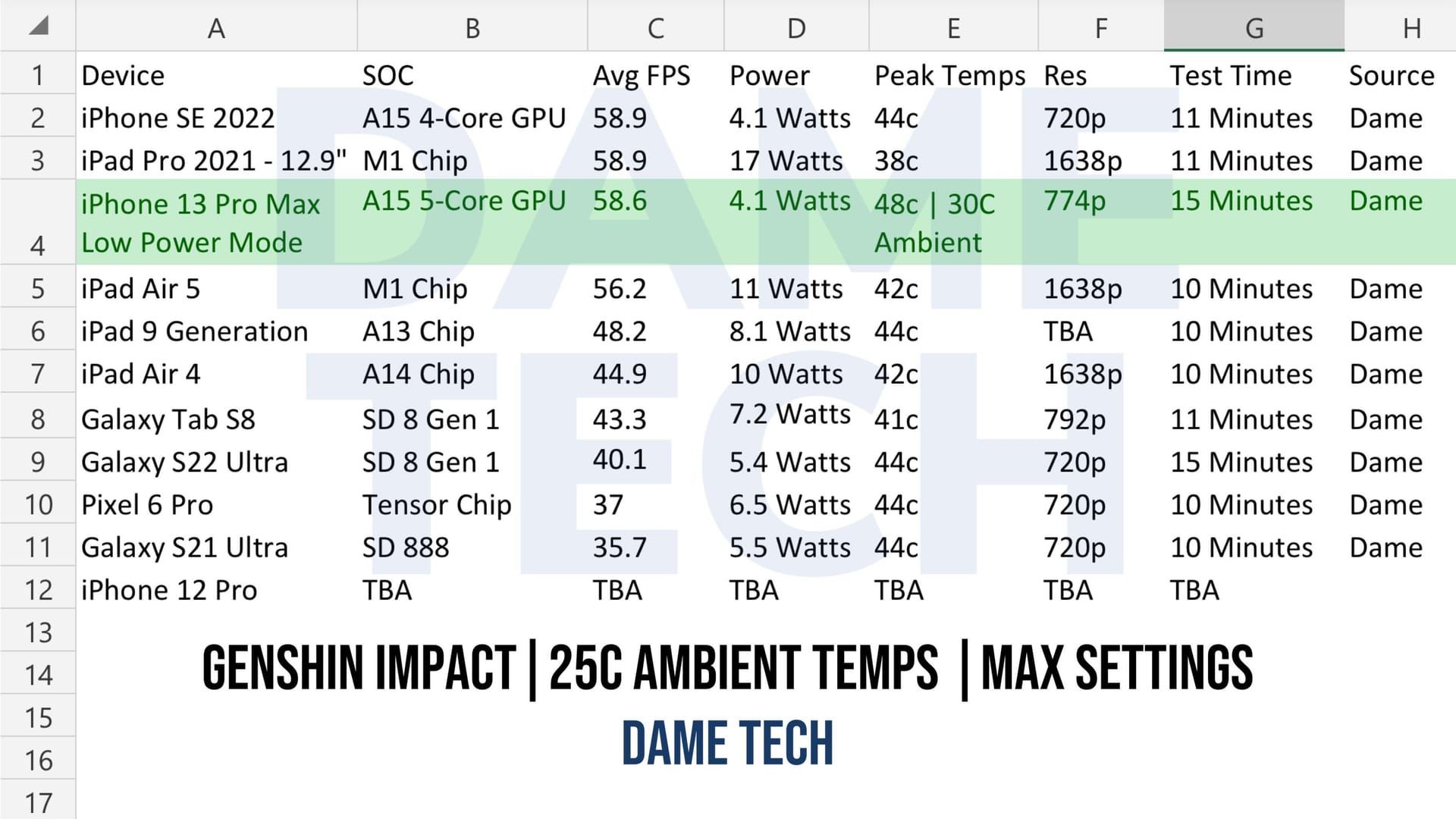
Für Spieler, die ein verbessertes Spielerlebnis suchen, können sie Battle Pass-Stufen mit Kristallen kaufen über BitTopups sichere Plattform, die wettbewerbsfähige Preise und sofortige Lieferung für alle Genshin Impact-Bedürfnisse bietet.
Der Tanz zwischen visueller Qualität und Leistung
Umgebungsdetails auf Hoch oder Sehr Hoch? Denk nicht mal dran, wenn dir dein Verstand lieb ist. Das Ruckeln bei schnellen Kamerabewegungen ist absolut brutal – Mittel trifft den Sweet Spot zwischen anständig aussehen und tatsächlich spielbar sein.
Schattenqualität ist ehrlich gesagt einer der größten Ressourcenfresser für einen minimalen visuellen Gewinn. Ich predige seit dem Start niedrige Einstellungen für Schatten, und dabei bleibe ich. Visuelle Effekte und SFX-Qualität auf Niedrigst? Du reduzierst die GPU-Auslastung um 15-20 %, während alles für das Gameplay kristallklar bleibt.
Volumetrischer Nebel, Reflexionen, Bloom – diese kannst du getrost verabschieden, mit kaum visuellen Auswirkungen. Vertrau mir hier.
Hardware-Realitätscheck
Die Mindestanforderungen (Windows 7/8.1/10 64-Bit, Intel Core i5 6. Generation, 8 GB RAM, GTX 1030) sind im Grunde ein Witz, wenn du mehr als eine Diashow-Performance willst. Du bist auf die niedrigsten Einstellungen bei 30 FPS beschränkt, und selbst dann ist es rau.
Für echtes 60 FPS Gameplay, das dich nicht dazu bringt, dein Gerät wegzuwerfen? Du brauchst Windows 10/11 64-Bit, Intel Core i7 7. Generation oder Ryzen 5 3600, 16 GB RAM und mindestens eine GTX 1060 6GB oder RX 580. Oh, und Speicherplatz? Wir sind jetzt bei über 100 GB – ich würde 150 GB einplanen, nur um mit zukünftigen Updates auf der sicheren Seite zu sein.
Essentielle Android-Optimierungseinstellungen
Die richtigen Grafikeinstellungen finden
Gehe ins Paimon-Menü > Einstellungen > Grafik und behalte die Anzeige für die aktuelle Leistungslast im Auge. Du möchtest im grünen Bereich Flüssig bleiben, und so erreichst du das:
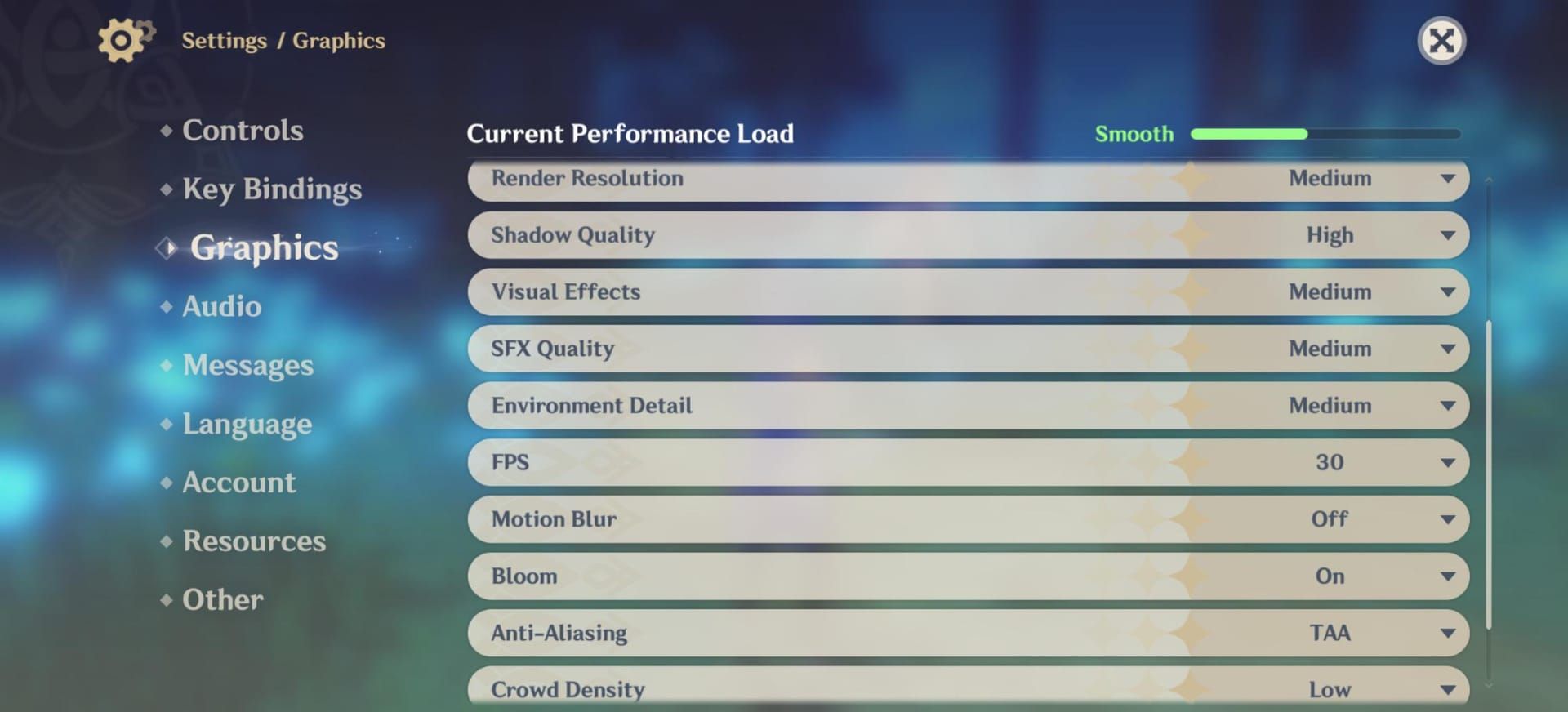
Render-Auflösung Niedrig, Schattenqualität Niedrig, Visuelle Effekte Niedrig, SFX-Qualität Niedrigst, Umgebungsdetails Niedrig. Stelle die FPS auf 60 (aber gehe auf 30, wenn es instabil wird), schalte Bewegungsunschärfe und Bloom aus, verwende TAA/FSR2 für Anti-Aliasing, halte die Menschenmenge-Dichte niedrig und schalte definitiv die Koop-Teamkollegen-Effekte aus.
Android-Systemanpassungen, die tatsächlich funktionieren
Gaming-Modi sind nicht nur Marketing-Gerede – Xiaomi Game Turbo, Samsung Game Booster, sie priorisieren tatsächlich Systemressourcen und beenden die Hintergrundaktualisierung von Apps. Schließe alles, bevor du Genshin startest. Alles.
RAM-Booster-Apps können helfen, wenn du mit 4-6 GB RAM festsitzt. Wechsle nach Möglichkeit zu 5-GHz-WLAN und deaktiviere um Himmels willen automatische App-Updates während Gaming-Sessions.
Gaming-Modus im Detail
Der Performance-Modus von Samsung Game Booster erhöht die CPU-/GPU-Taktraten und verwaltet die Thermik besser. Hier ist ein Profi-Tipp: Lade das Gerät nicht auf, während du spielst. Thermal Throttling ist real und brutal.
Externe Telefonkühler funktionieren, aber ehrlich gesagt? Mach einfach regelmäßige Pausen während Marathon-Sessions.
Für schnelle Genshin Auflade-Dienste bietet BitTopup nahtlose Transaktionen mit mehreren Zahlungsmethoden und 24/7 Kundensupport.
Kompletter PC-Leistungsoptimierungsleitfaden
NVIDIA Systemsteuerung Magie
Hier haben PC-Spieler ihren echten Vorteil. Öffne die NVIDIA Systemsteuerung > 3D-Einstellungen verwalten > Programmeinstellungen. Füge GenshinImpact.exe hinzu (befindet sich normalerweise unter C:\Games\HoYoPlay\games\Genshin Impact game\GenshinImpact.exe).
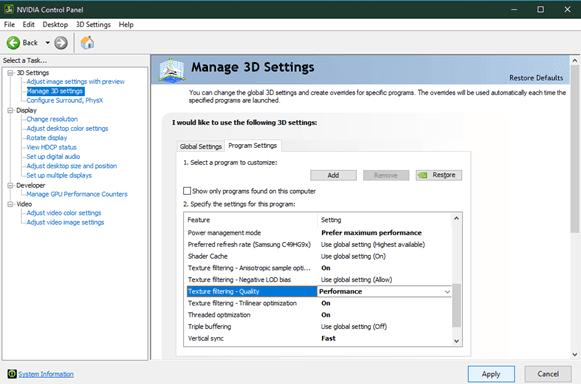
Stelle den Energieverwaltungsmodus auf Maximale Leistung bevorzugen, die Texturfilterqualität auf Leistung und die CUDA-GPUs auf deine primäre NVIDIA-GPU ein. Diese Einstellungen verhindern, dass deine GPU während intensiver Natlan-Erkundungssitzungen heruntertaktet.
Windows Systemoptimierung
Aktiviere die Hardwarebeschleunigte GPU-Planung über die Windows-Einstellungen > Grafikeinstellungen – das reduziert die Latenz spürbar. Füge GenshinImpact.exe zu den Grafikeinstellungen hinzu und wähle den Modus „Hohe Leistung“.
Sobald das Spiel läuft, öffne den Task-Manager, gehe auf die Registerkarte „Details“, klicke mit der rechten Maustaste auf GenshinImpact.exe und setze die Priorität auf „Hoch“. Mehr Systemressourcen = bessere Leistung. Einfache Mathematik.
Fortgeschrittene Techniken für Power-User
Deaktiviere die Windows-Gaming-Funktionen vollständig. Einstellungen > Gaming, schalte die Game Bar-Aufnahme, die Hintergrundaufnahme und den Spielmodus aus (ich weiß, kontraproduktiv, aber vertrau mir).
Überschreibe die DPI-Skalierung: Rechtsklick auf die ausführbare Datei > Eigenschaften > Kompatibilität > Hohe DPI-Einstellungen ändern, aktiviere Verhalten bei hoher DPI-Skalierung überschreiben und setze es auf Anwendung.
RivaTuner Statistics Server ermöglicht eine präzise Begrenzung der Bildrate, während FPS Unlocker die native 60-FPS-Begrenzung vollständig aufhebt.
Erweiterte In-Game-Einstellungen im Detail
Render-Auflösung: Der Performance-Sweetspot
Render-Auflösung auf 0.8 ist pure Magie – 20-25 % Leistungsverbesserung, während die Optik anständig bleibt. Wenn du eine RTX 2060 oder besser hast, kannst du wahrscheinlich eine Render-Auflösung von 1.0 bei 60 FPS beibehalten, wenn alles andere optimiert ist.
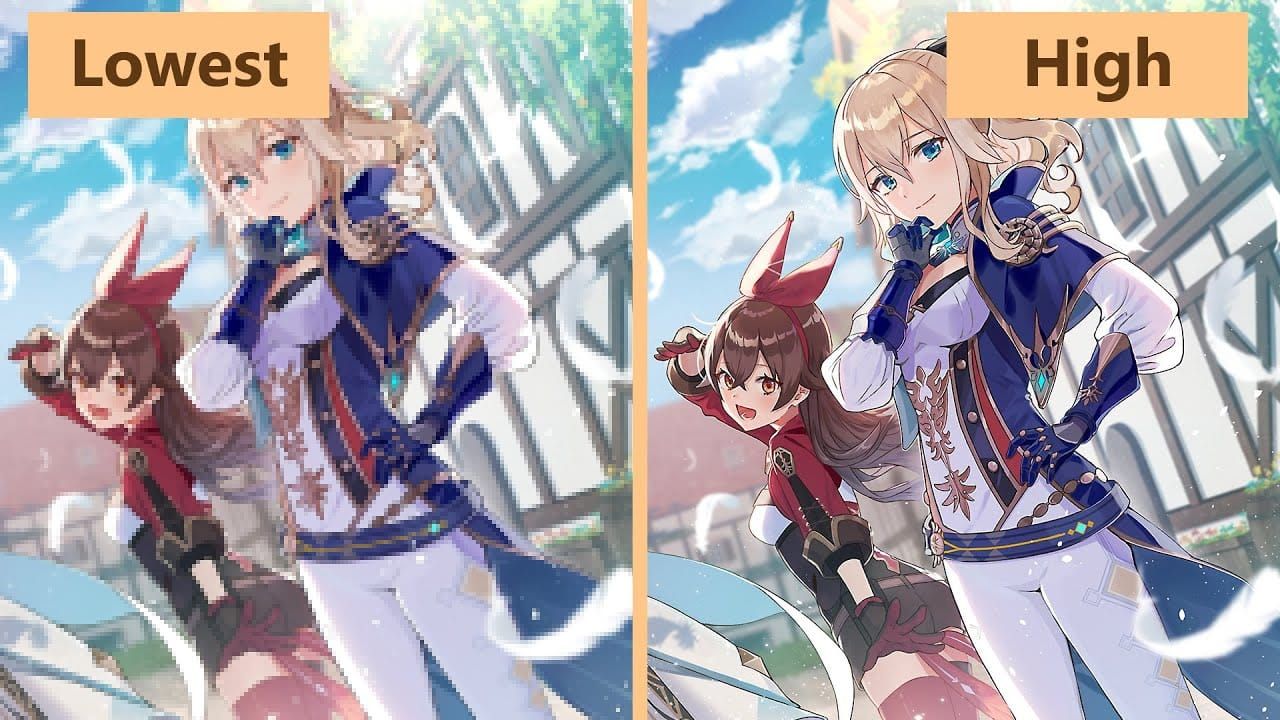
Die Leistungsskalierung ist hier exponentiell. Ein Abfall von 1.0 auf 0.8 bringt dir viel mehr Vorteile als ein Wechsel von 1.2 auf 1.0.
Schatten- und Beleuchtungsrealität
Hohe Schatteneinstellungen töten deine Leistung – wir sprechen von 15-20 % im Vergleich zu niedrigen Einstellungen, und ehrlich gesagt? Der visuelle Unterschied während des eigentlichen Gameplays ist vernachlässigbar.
Anisotrope Filterung auf 1x bietet maximale Leistung. 8x/16x sieht besser aus mit minimalen Frame-Rate-Auswirkungen auf High-End-Systemen, aber jeder Frame zählt im Gewundenen Abgrund.
Effekte und Post-Processing-Optionen
Visuelle Effekte auf Niedrigst sind ein Lebensretter bei Elementarreaktionen und Koop-Chaos. SMAA bietet die beste Leistung mit akzeptabler Kantenglättung, während TAA eine überlegene Qualität zu einem geringen Leistungspreis bietet.
FSR2 kann die Leistung auf unterstützter Hardware tatsächlich verbessern, während die visuelle Qualität durch intelligentes Upscaling erhalten bleibt. Es ist keine Magie, aber es kommt dem nahe.
Gerätespezifische Optimierungsstrategien
High-End-Geräte Sweet Spots
Goldfischkraut 865, Dimensity 1200 Prozessoren können 60 FPS mit mittleren Einstellungen ziemlich bequem bewältigen. Aktiviere Vulkan API Rendering, wenn du Goldfischkraut 8 Gen 3 hast – wir sprechen von bis zu 30 % Leistungsverbesserung.
RTX 3060 oder besser mit FPS-Unlocker-Tools? Du schaust auf über 200 FPS. Das ist 1,7x schneller als die empfohlene GTX 1060 6GB.
Mittelklasse-Kompromisse
Goldfischkraut 845 Prozessoren benötigen durchweg niedrige Einstellungen. Deaktiviere unbedingt Volumetrischen Nebel, Reflexionen und Bloom. Gaming-Sessions über 30 Minuten lösen Thermal Throttling aus, und du wirst 20-30 % Leistungsabfälle feststellen.
Externe Kühlung oder klimatisierte Umgebungen helfen, eine konstante Leistung aufrechtzuerhalten. Nicht ideal, aber es funktioniert.
Budget-Gerät Überleben
4 GB RAM oder integrierte Grafik? Du bist im Überlebensmodus. Niedrigste Einstellungen, Render-Auflösung 0.6-0.8, 30 FPS-Begrenzung und bete zu RNGesus.
Ryzen 5 5600G kann tatsächlich 60 FPS erreichen mit Dual-Channel-RAM, geschlossenen Hintergrund-Apps und milder GPU-Übertaktung, wenn du thermischen Spielraum hast.
Thermomanagement und nachhaltige Leistung
Der Hitze trotzen
Mobilgeräte beginnen bei einer internen Temperatur von 40-45°C zu drosseln, wodurch die CPU-/GPU-Geschwindigkeiten um 20-40 % reduziert werden. Halte Gaming-Sessions unter 45 Minuten, lade das Gerät nicht während des Spielens auf und sorge für ausreichende Belüftung.
Spielen mit einem Akkustand unter 20 % erzeugt zusätzliche Wärme. Tu es einfach nicht.
Leistungsüberwachung, die zählt
RTSS bietet PC-Benutzern eine umfassende Frametime-Analyse. Android-Benutzer können die Entwickleroptionen für Bildwiederholfrequenz anzeigen oder GPU-Rendering profilieren aktivieren.
Überwache Frame-Einbrüche und Ruckler in anspruchsvollen Gebieten wie Natlan während intensiver Kämpfe. Dort wird deine Optimierung wirklich auf die Probe gestellt.
Netzwerk- und Koop-Leistungsoptimierung
Grundlagen der Verbindung
Ein Ping über 100 ms erzeugt spürbare Verzögerungen. Spitzenwerte über 200 ms? Schwerwiegende Ruckler. Kabelgebundenes Ethernet schlägt WLAN immer in puncto Stabilität.
Wechsle zu Google DNS (8.8.8.8, 8.8.4.4) oder Cloudflare DNS (1.1.1.1) für besseres Routing und reduzierte Latenz.
Überlegungen zum Mehrspielermodus
Deaktiviere Koop-Teamkollegen-Effekte, um die Partikellast während Multiplayer-Sessions zu reduzieren. Schließe Bandbreitenfresser – Streaming-Dienste, Downloads, Cloud-Synchronisierung, automatische Updates.
Verwende den Task-Manager, um herauszufinden, was während des Spielens deine Netzwerkbandbreite beansprucht.
Fehlerbehebung bei häufigen Leistungsproblemen
FPS-Drop Detektivarbeit
Plötzliche FPS-Einbrüche bedeuten normalerweise Thermal Throttling, Hintergrundstörungen oder Ressourcenmangel. Überwache die Systemtemperaturen, CPU-Auslastung und Speichernutzung während des Spiels.
Umgebungsdetails auf Hoch/Sehr Hoch verursachen Ruckler bei schnellen Kamerabewegungen. Stelle sie auf Mittel.
Ruckel-Lösungen
Deaktiviere Vollbildoptimierungen: Rechtsklick auf die ausführbare Datei > Eigenschaften > Kompatibilität > Vollbildoptimierungen deaktivieren.
Deaktiviere V-Sync im Spiel, verwende externe Frame-Begrenzung über RTSS oder Grafikkartentreiber. G-Sync/FreeSync-Monitorbenutzer profitieren von deaktiviertem In-Game-V-Sync mit aktiviertem Adaptive Sync in den Treibern.
Leistungstests und -messung
Überwachungstools, die sich lohnen
RTSS bietet umfassende Frametime-Analyse, durchschnittliche FPS, Frametime-Konsistenz und Leistungsdiagramme. Aktiviere die Bildschirmanzeige für Echtzeitüberwachung.
Android-Benutzer können die Entwickleroptionen für grundlegende Leistungsüberwachung aktivieren oder GameBench für detaillierte Analysen verwenden.
Reale Testorte
Natlan bietet die anspruchsvollsten Szenarien, um maximale Leistungslasten zu testen. Führe standardisierte Tests durch: Sprinten, Kamerarotation, Kampf mit Elementarreaktionen, Koop-Szenarien.

Dokumentiere FPS-Minimums, -Durchschnitte und -Konsistenz anstatt Spitzenleistung. Reale Optimierung schlägt synthetische Benchmarks jedes Mal.
Häufig gestellte Fragen
Wie erhalte ich stabile 60 FPS auf Android-Geräten? Stelle die Render-Auflösung auf Niedrig, Schattenqualität auf Niedrig, Visuelle Effekte auf Niedrig. Deaktiviere Bewegungsunschärfe, Bloom, Koop-Teamkollegen-Effekte. Aktiviere den Gaming-Modus, schließe Hintergrund-Apps, vermeide das Aufladen während des Spielens.
Welche PC-Einstellungen bieten die größte FPS-Verbesserung? Render-Auflösung auf 0.8 bietet eine Verbesserung von 20-25 %. Stelle die Schattenqualität auf Niedrig, Visuelle Effekte auf Niedrigst, deaktiviere V-Sync, Bewegungsunschärfe, Bloom. Setze die Prozesspriorität auf Hoch, konfiguriere die NVIDIA Systemsteuerung für maximale Leistung.
Warum erlebt mein High-End-Gerät immer noch FPS-Einbrüche? Thermal Throttling während längerer Sessions oder Hintergrundstörungen. Überwache die Temperatur, begrenze Sessions auf unter 45 Minuten, schließe Hintergrund-Apps, aktualisiere Treiber. Stelle die Umgebungsdetails auf Mittel.
Wie behebe ich Ruckler in Genshin Impact? Deaktiviere Vollbildoptimierungen in den ausführbaren Eigenschaften. Schalte V-Sync im Spiel aus, verwende externe Frame-Begrenzung. Stelle die Umgebungsdetails auf Mittel/Niedrig, stelle sicher, dass die Priorität im Task-Manager auf Hoch ist.
Was ist der Unterschied zwischen 30 FPS und 60 FPS im Gameplay? 60 FPS bietet reaktionsschnellere Steuerung, flüssigere Kamerabewegungen, reduzierte Eingabeverzögerung. Charakterwechsel, Ausweichen, Zielen werden präziser. Am deutlichsten während des Gewundenen Abgrunds oder bei Bosskämpfen.
Wie optimiere ich Genshin Impact für Budget-Geräte? Stelle alle Optionen auf Niedrigst, reduziere die Render-Auflösung auf 0.6-0.8, begrenze die FPS auf 30. Schließe Hintergrund-Apps, aktiviere den Energiesparmodus, sorge für Kühlung. Verwende RAM-Booster für 4-GB-Geräte, Dual-Channel-RAM für integrierte Grafikkarten.


















